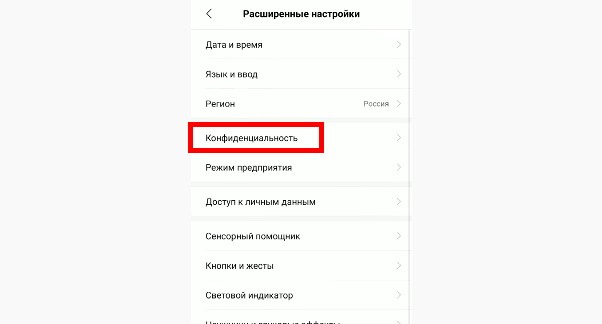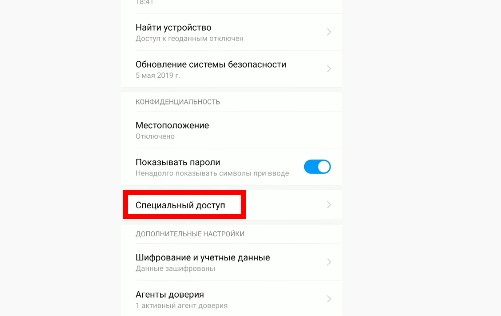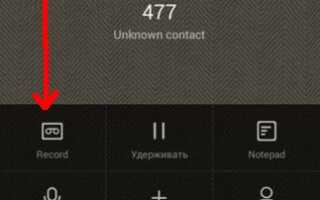У певний період у нас з’являється необхідність зберегти бесіду по телефону. Це може стане в нагоді людям з поганою пам’яттю. Або при ділових розмовах, коли кожне слово має бути збережено. З цієї статті ви дізнаєтеся спосіб, які допоможуть записати вашу розмову по мобільному телефону бренду Хуавей.
Чи можна на Хуавей записувати розмову
Більшість моделей мобільних телефонів виробника Huawei не містять вбудованої програми для запису дзвінків. Так як ця функція заборонена законом у багатьох країнах, включаючи Китай і Росію. Це не означає, що ми не можемо зберігати будь-яку розмову на свій диктофон в смартфоні. Але обробка та використання особистих даних в своїх цілях може спричинити за собою кримінальну відповідальність. Китайські виробники не стали включати це програмне забезпечення для багатьох експортних моделей ще з тієї причини, що необхідний функціонал користувачі можуть знайти самостійно в маркеті.
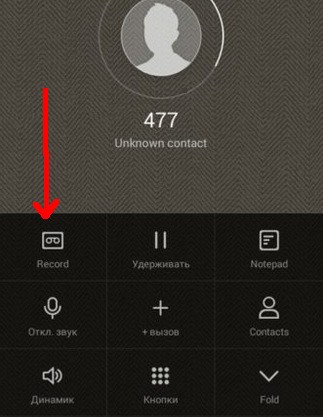
Запис розмови в телефоні Huawei
Перевірити свій телефон Хуавей на наявність вбудованого диктофона можна за допомогою дзвінка. Виберіть в телефонній книзі будь-який контакт і зробите виклик. На панелі інструментів з’явиться кнопка під назвою «Запис» або «Recorder». Якщо такого інструменту в вашому пристрої немає, ви все одно зможете зробити запис спілкування. Зараз ми розповімо вам як.
Читайте також: як розблокувати телефон Хонор і Хуавей, якщо забув пароль.
Збереження телефонної бесіди на Huawei, якщо немає такої можливості
Існує спеціальна утиліта для мобільних телефонів Huawei, яка допоможе вам записати вашого співрозмовника. Називається вона HwCallRecorder.
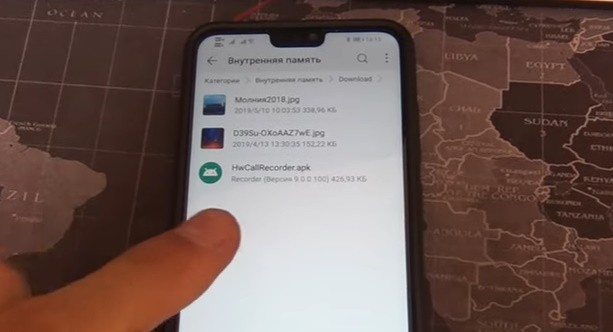
Встановлена утиліта HwCallRecorder
Посилання веде на офіційний форум Хуавей, де користувачі розмістили дану програму. Але підходить вони не для всіх версій Android. Тільки для новіших пристроїв, реліз яких відбувся після січня 2018 року. І в яких встановлена система Android 9 або 10. Щоб завантажити її, потрібно зареєструватися на форумі. Інакше посилання не буде активною.
Порядок дій:
- Щоб встановити файл APK на вашому смартфоні, Вам потрібно включити установку цих файлів в налаштуванні. Відкрийте їх і знайдіть пункт «Конфіденційність»;

Виберіть пункт «Конфіденційність» - Знайдіть параметр під назвою «Спеціальний доступ» і натисніть його;

Натисніть на рядок «Спеціальний доступ» - У цьому вікні знайдіть пункт «Дозволити установку файлів» і поставте на ньому галочку. Передбачається, що будь-які файли небезпечні для системи, які скачали не з Play Market. Після цих дій скачайте утиліту для збереження розмови по мобільному телефону Huawei по посиланню з форуму.
Це може бути корисним: VoWiFi що це таке в телефоні Honor і Huawei.
Використання програми HwCallRecorder для запису розмов
Коли утиліта буде встановлена, її ознак не буде видно. Вона відображається тільки в вікні всіх програм в Android. А також в системних настройках. Відкрийте їх на смартфоні і знайдіть в розділі загальних пункт «Автоматичний запис».

Натисніть на пункт «Автоматичний запис»
Цей пункт налаштувань потрібно активувати. І у вас буде можливість його налаштувати. Виберіть рядок «Налаштування автозапису».
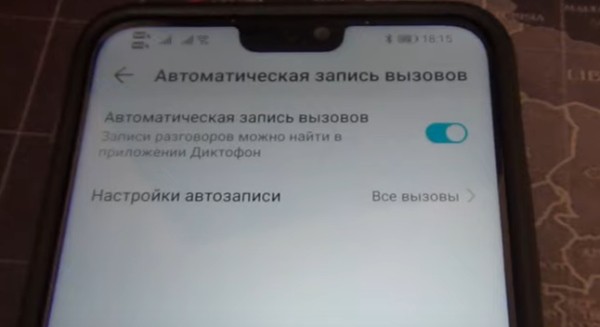
Виберіть пункт «Налаштування автозапису»
У вас з’явиться можливість записувати всі номери, а не тільки ті, які є в телефонній книзі. Поставте галочку на даному пункті на вашому Хуавей.
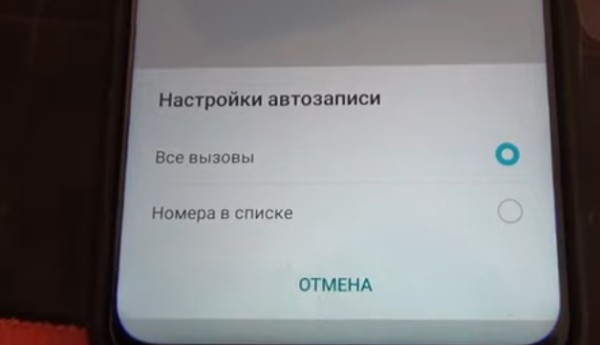
Налаштування автозапису в Гонор
Коли настройки будуть готові, спробуйте випробувати новий інструмент в вашому смартфоні. Після створення нового запису, знайти її можна у вбудованому додатку «Диктофон».
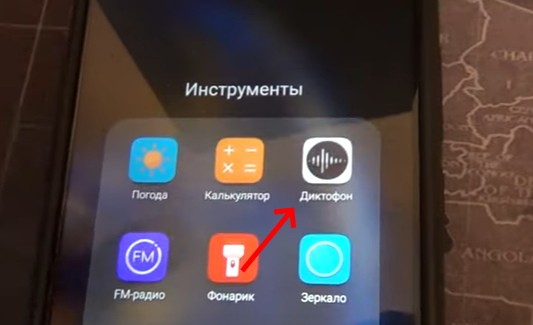
Виберіть диктофон на телефоні Хуавей
Відкрийте його і виберіть розділ із записами. Знайдіть серед них ту, яка відповідає даті створення. Саме так більшість системних диктофонів Huawei підписують мультимедійні дані.
Включення диктофона на телефоні Хуавей з Андроїд 6, 7, 8
Для більш ранніх версій смартфонів з Android є інші додатки. Підійде до будь-якої моделі додаток «Запис дзвінків CUBE ACR». Його перевагою є функція запису не тільки телефонної розмови по мобільному зв’язку, але і дзвінків по VoiP. Так як месенджери в наш час стали популярнішими мобільного зв’язку і за них не треба платити. Додаток абсолютно безкоштовно. Встановіть його по посиланню з Google Play.
| Автоматичний запис дзвінків і фільтрація. | Бесіди записуються підряд, а також можна відсівати їх за різними ознаками. |
| Збереження тільки тих дзвінків, які вам можуть знадобитися. | Ручна настройка на Хуавей під ваші потреби. |
| Для відтворення записаної розмови не потрібно використовувати стандартний диктофон. | Прослуховувати результат можна прямо в програмі |
| Книга винятків допоможе грамотно налаштувати автоматичну запис. | Внесений в неї контактів не будуть записуватися. |
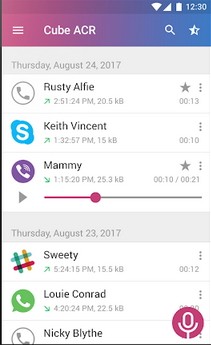
Відтворення записаних дзвінків в додатку
Додавайте дії, які додаток виконає відразу ж після збереження доріжки.
Рекомендуємо до прочитання: Як дізнатися, прослуховується мобільний телефон.
Інструкція по роботі з додатком «Запис дзвінків Cube ACR»
Незважаючи на таку функціональність, додаток «Запис дзвінків» є досить простим в управлінні. При наборі номера з’являється невелика вкладка, на якій знаходиться кнопка з іконкою мікрофона. Її необхідно натиснути, щоб збереження на смартфоні Huawei почалося.
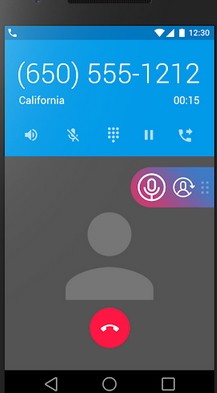
Натисніть на кнопку під час розмови
Коли дзвінок буде завершено, на головному екрані знайдіть і виберіть іконку з додатком. У його меню потрібно знайти розділ під назвою «Запис». У цьому списку будуть знаходитися всі звукові файли, які ви створили за допомогою програми. Його функціонал можна розширити, купивши PRO-версію. Як видно, записати будь-який телефонна розмова на мобільному пристрої Хуавей дуже просто.